win10系统的平板电脑如何恢复出厂模式
发布时间:2018-06-26 18:06:24 浏览数: 小编:yimin
大部分的手机可以恢复出厂系统,为方便用户操作,win10 64位纯净版也支持恢复出厂设置功能,可以在系统出现异常时,将系统恢复到出厂状态,那么win10恢复出厂设置要怎么操作呢?下面小编跟大家介绍win10恢复出厂系统的方法。
系统推荐:番茄花园win10系统下载
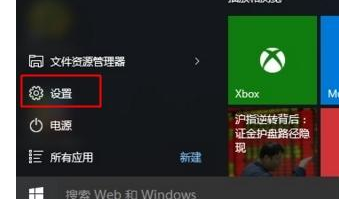
2、点击右下角的“更新和安全”;
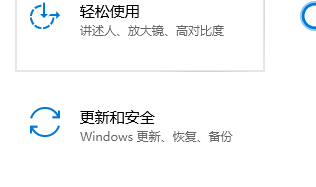
3、选中“恢复”选项,找到“重置此电脑”,点击“开始”;
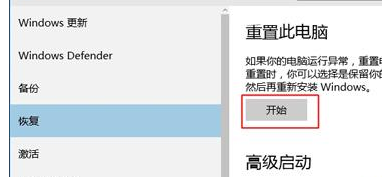
4、选择一个选项,根据个人需要选择“保留我的文件”或者“删除所有内容”;
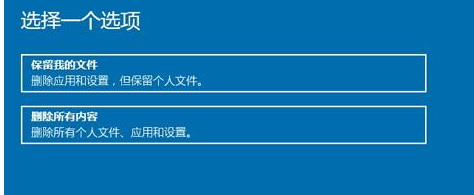
5、准备就绪后,点击“重置”;

6、进入以下界面,开始重置电脑,也就是恢复出厂设置过程。

系统推荐:番茄花园win10系统下载
一、准备工作
1、备份好电脑重要文件,主要是C盘和桌面
2、启动盘(若提示需要介质):
3、win10恢复出厂容易失败,大家需谨慎使用
二、win10可以正常使用时恢复出厂步骤
1、在win10系统可以正常工作时,点击开始按钮—设置;
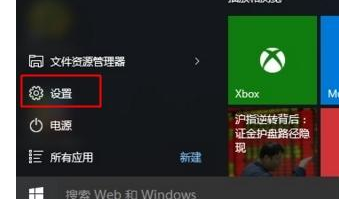
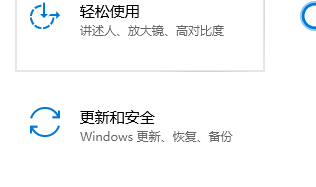
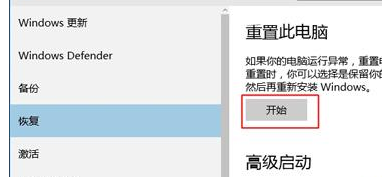
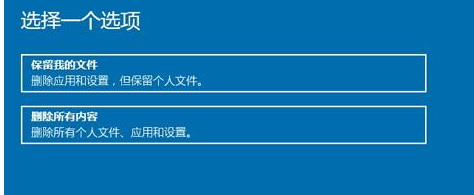
5、准备就绪后,点击“重置”;


以上便是平板电脑恢复出厂设置的操作方法啦,,感兴趣的小伙伴赶紧动手尝试一下吧,希望可以装逼带你,感谢大家对我们系统族的喜欢和浏览,觉得本文不错就收藏和分享起来吧!如果大家有什么更好的方法也可以和我们分享一下!
上一篇: win10系统如何安装网络协议
下一篇: win10系统安装字体的详细过程



















